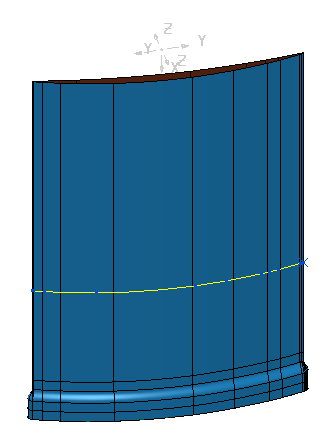要创建平面界面,请执行以下操作:
- 确保智能光标处于启用状态。
- 显示“平面截面”对话框:
- 在资源管理器中,右键单击单独的参考线或边界。
- 选择“曲线编辑器”。系统此时将显示曲线编辑器选项卡。
- 单击“曲线编辑器”选项卡 >“创建”面板 >“曲线”>“平面截面”。系统此时将显示“平面截面”对话框。原点的“位置”显示在模型上,光标会变为
 。
。
- 单击模型以定义切面平面穿过的一个点。系统会使用激活工作平面的主编辑平面确定方向。
曲线的坐标将显示在“平面界面”对话框的“原点”区域中。必须启用“智能光标”,才能通过光标进行原点选择。
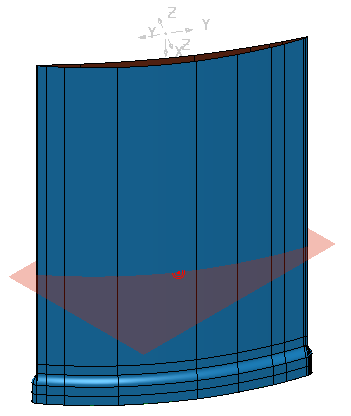
- 要选择曲面,请执行以下操作:
- 单击
 以切换到曲面选择模式。光标将变为
以切换到曲面选择模式。光标将变为  。
。 - 选择模型上的一个曲面。已选曲面将变为紫色。
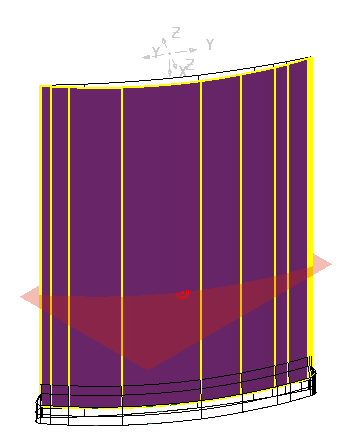
- 单击
- 输入:
- “公差”为 0.01。
- “曲面连接公差”为 10.0。
- 单击“预览”。曲线预览在模型上显示为粗红线。
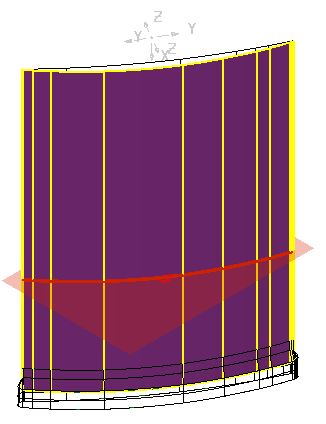
- 单击“创建”(Create)。段将添加到参考线中。
- 单击“关闭”关闭对话框。 曲线将显示在模型上。